Artikelverwaltung - Reiter Varianten
Inhaltsverzeichnis
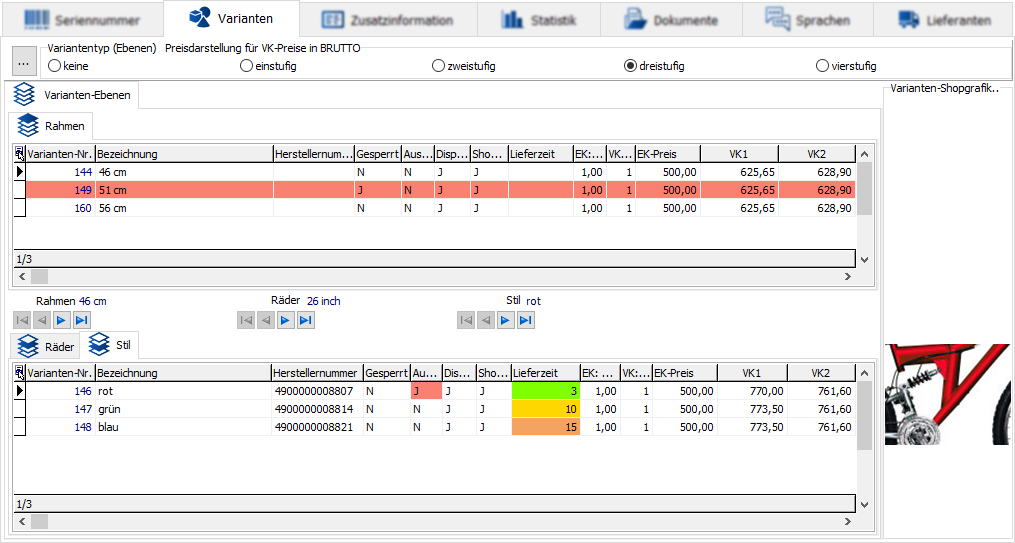
Wenn unter einer Artikelnummer mehrere ähnliche Artikel verwaltet werden sollen, so können Sie in diesem Reiter die entsprechenden Varianten anlegen und verwalten.
... Weitere EANs und Herstellernummern
Hinter diesem Button verbirgt sich das aus dem ❯Stammsatz bekannte Feld mit den diesem Artikel zugewiesenen EANs, SKUs, ASINs und sonstigen Nummern. Im Bearbeiten-Modus können hier auch weitere Nummern hinzugefügt werden.
Variantentyp (Ebenen)
Mit dieser Einstellung wird festgelegt, wieviele Variantenebenen (= Stufen) der Artikel haben soll.
- Für diesen Artikel gibt es keine Varianten.
- Für diesen Artikel gibt es eine einstufige Variante. Das heißt, ein Artikel mit den gleichen Eigenschaften und der gleichen Artikelnummer kann in unterschiedlichen Größen, Gewichtsklassen, Farben etc. vorhanden sein. Jeder Variante kann ein eigener Verkaufs- und Einkaufspreis zugeordnet werden.
- Für diesen Artikel gibt es eine zweistufige Variante. Das heißt, dass für jeden Artikel die Variantenebene 1 (z.B. die Größe) noch weiter untergliedert werden kann (z.B. die Farbe).
- Für diesen Artikel gibt es eine dreistufige Variante. Damit kann für jeden Artikel die Variantenebene 2 in weitere Varianten untergliedert werden. Neben der Größe (Variante 1) und der Farbe (Variante 2) könnte das Material die 3. Ebene bilden.
- Die Untergliederung kann in der vierten Ebene fortgesetzt werden. Hier kann z. B. das Gewicht als Unterscheidungsmerkmal dienen.
Variantentyp
Im Bearbeiten-Modus erscheint dieser Button. Er führt in das Auswahlmenü der Variantentypen, sodass hier eine Schablone der Variante gewählt und für den aktuellen Artikel übernommen werden kann.
Die Variantentypen selbst werden in der ❯entsprechenden Konfiguration definiert.
Variantenebenen
Folgende Buttons sehen Sie im Bearbeitungsmodus:
Hauptvariante neu
- Hiermit legen Sie eine neue Hauptvariante (Variantenebene 1) für den Artikel an. Sie erscheint in der oberen Tabelle (Unterreiter Variantenebene 1).
Hauptvariante kopieren
- Diese Schaltfläche erstellt eine Kopie der gewählten Hauptvariante mit allen Untervarianten sowie den entsprechenden Grafiken, Preisen und Einstellungen.
Hauptvariante löschen
- Mit dieser Schaltfläche entfernen Sie eine Hauptvariante. Eine Hauptvariante kann nur gelöscht werden, wenn sie keine Untervarianten enthält.
Preispflege (Stamm)
- Klicken Sie auf diesen Button, um die im ❯Reiter Kalkulation VK hinterlegten Preise auf alle Varianten dieses Artikels zu übertragen.
Preispflege (%)
- Durch diese Schaltfläche kann eine schnelle Preisanpassung der Verkaufspreise durchgeführt werden. Sie werden nach Betätigen des Buttons gefragt, um wie viel Prozent der Verkaufspreis erhöht werden soll. Dabei wird durch die Eingabe eines Minuszeichens der Preis verringert.
Preispflege
- Klicken Sie auf diesen Button, um die Preise aller Varianten entsprechend der ❯Arbeitsplatzkonfiguration neu zu berechnen.
Variantenebene 1
In der aufgeführten Tabelle werden die Daten für die 1. Stufe der Variante eingetragen. Damit ist es möglich, die Varianten granular zu definieren, bspw. um einzelne Untervarianten nicht im Shop anzeigen oder auslaufen zu lassen.
Ebenfalls lassen sich hier dedizierte Herstellernummern und Energieeffizienzklassen eintragen. Auch Mindest- und Höchstbestände, Gewichte und Grundpreisfaktoren können hier verwaltet werden.
Die Variantenkalkulation kommt automatisch aus dem ❯Reiter Kalkulation VK, kann jedoch hier angepasst werden.
Variantenebenen 2 bis 4
Die folgenden Buttons erscheinen, wenn Sie den Variantentyp zwei- bis vierstufig gewählt haben und in den Bearbeiten-Modus wechseln:
Neue Unterkategorie
- Eine neue Unterkategorie wird erstellt.
Variante kopieren
- Erstellt eine Kopie der Variante mit ihren Untervarianten, Preisen und Einstellungen.
Unterkategorie löschen
- Mit dieser Schaltfläche entfernen Sie eine Untervariante.
In diese Tabellen werden die Daten für die 2. Bis 4. Variantenebene eingetragen.
Die Tabellen sind wie die der ersten Variantenebene aufgebaut und ebenso manipulierbar.
Reiter Variantenstückliste (Ebene...)
Dieser Reiter wird erst dann dargestellt, wenn im ❯Reiter Stammsatz der Artikel als Stücklistenartikel deklariert worden ist. Die Stückliste wird immer der letzten Variantenebene zugeordnet, so dass in der Bezeichnung des Reiters entsprechend der gewählten Variantenebenen die Zahl der letzten Variantenebene steht.
Sobald im Reiter Varianten ein Variantentyp eingestellt worden ist, wechselt die Bezeichnung des Reiters Stückliste in die Bezeichnung "Musterstückliste". Sie haben nun die Möglichkeit, entweder hier eine neue Stückliste zu konfigurieren oder die Stücklistenstruktur aus der Musterstückliste zu verwenden.
- Buttons im Sicht-Modus
akt. Variante
- Führt in das Druckmenü zur aktuellen Variante.
Stückl.-Struktur
- Öffnet den Stücklisten-Explorer, um die Stücklistenstruktur anzuzeigen.
- Buttons im Bearbeiten-Modus
Position einfügen
- Öffnet die Aritkelsuche, um einzelne Artikel in die Variantenstückliste zu übernehmen.
Artikelstück. übern.
- Öffnet die Artikelsuche, um die Stücklistenstruktur eines anderen Artikels in die aktive Variantenstückliste zu übernehmen.
Musterstück. übern.
- Übernimmt die Positionen der Musterstückliste in die aktuelle Variantenstückliste.
Position löschen
- Löscht die ausgewählte Position aus der Variantenstückliste.
alle Positionen löschen
- Entfernt alle Positionen aus der Variantenstückliste.
Zukünftige Preise
Durch einen Doppelklick auf eine Variante der letzten Ebene gelangen Sie in den Dialog Zukünftige Artikelpreise. Dort können Sie für die gewählte Variante die zukünftigen Preise mit einem zugehörigen Datum hinterlegen.
Die hier hinterlegten Preise greifen ab dem festgelegten Datum im gesamten e-vendo System automatisch.
Varianten-Shopgrafik
An der rechten Seite des Moduls findet sich der Bereich für die Varianten-Shopgrafiken.
Im Bearbeiten-Modus erscheinen die folgenden Buttons:
![]()
- Öffnet den Datei-Explorer, sodass ein Bild gewählt werden kann.
![]()
- Speichert das gewählte Bild.
−
- Löscht das gewählte Bild.
